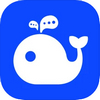罗技g502驱动官方v9.02.65
8
8
- 软件介绍
- 软件截图
- 其他版本
- 下载地址
罗技g502驱动官方版是款专门为罗技外设打造的管理工具,不仅能够自动下载、安装对应驱动,还能够对鼠标的功能进行设置,安装该驱动后,您可以对鼠标进行宏设置,按键自定义设置等操作,大大提升鼠标的使用性能,同时提升用户的使用体验,支持多个系统,安装简单,是使用罗技G502游戏鼠标用户的必备驱动程序。

罗技g502驱动最新版鼠标参数:
最高分辨率:12000dpi
最大加速:>40G
最大速度:>300 ips
连接接口:USB
硬件ID:USB\VID_046D+PID_C332
罗技g502驱动最新版功能特色:
【内置配置设定】
G502 拥有三个预设的配置设定,分别用于高灵敏度游戏、低灵敏度游戏和标准鼠标应用。 使用按钮 9(请参见鼠标示意图)可在这些默认的配置设定间轮换。 当您更改配置设定时,DPI 指示灯将由蓝绿灯变为蓝色,并持续 3 秒,以如下方式指示新
模式:Prof.1、Prof.2、Prof.3
【DPI 指示灯】
DPI 值将通过鼠标示意图中标明的 3 个LED 指示灯表示。下面显示 LED 面板中指示的当前 DPI 值。
DPI 1、DPI 2、DPI 3、DPI 4、DPI 5
【超快滚轮】
G502 采用罗技独家的双模式超快滚轮点击位于滚轮下方的按钮(按钮 G12)可在两种模式间切换。
罗技g502驱动最新版编程按钮:
1. 左键(按钮 1)
2. 右键(按钮 2)
3. 滚轮点击(按钮 3)
4. 后退(按钮 4)
5. 前进(按钮 5)
6. DPI 切换(按钮 G6)
7. 调低 DPI(按钮 G7)
8. 调高 DPI(按钮 G8)
9. 向左滚动(滚轮向左倾斜)
10. 向右滚动(滚轮向右倾斜)
11. 配置设定选择(按钮 G9)
12. 滚轮模式切换(不可编程)
罗技g502驱动最新版使用说明:
1、连接好罗技(Logitech)设备,
2、您可使用罗技游戏软件对 G502 自带的三个配置设定进行自定义,包括表面调节、按钮编程及定位精度。
3、要调节 G502 的重量与平衡,首先右手紧握鼠标,用左手大拇指向下拉出蓝色凸舌,打开调重槽外盖。
4、您可以在数个不同方向上最多放置5 个 3.6 克的砝码。 尝试将砝码放到不同位置,找到最适合自己的鼠标重量与平衡感觉。
5、插入砝码后,将调重槽外盖上的凸舌插入鼠标左侧插槽内,然后向下旋转外盖,直至其通过磁力锁紧紧闭合。
6、G502 的传感器已进行过配置,开箱即用,可在多种表面上提供惊人的追踪性能。它还具有另一项优势:可根据您玩游戏时使用的特定表面进一步优化性能。 请使用罗技g502驱动调节传感器。
罗技g502驱动最新版温馨提示:
*重量与平衡调节属于个人喜好设置。
*一般来说,鼠标越重越易控制高 DPI 设置,但对于低 DPI 游戏而言,越轻则越易于降低玩家的疲劳感。
*将砝码放在您大拇指与右侧握槽手指之间虚线的中心点,将有助于最大程度维持前后端的平衡。
*重量调节效果不会立即显现。 改变砝码位置或重量后,请先行体验然后再确定是否继续作出改变。
*在更改默认设置之前,请先在练习游戏中尝试使用默认配置设定。
*高级玩家可根据其特定的按钮配置和灵敏度切换需求来自定义每个游戏。
*罗技g502驱动将存储这些信息,并在检测到游戏时自动应用这些信息。
软件截图
- 罗技g502驱动 v9.02.65 查看详情
- Logitech G HUB(罗技hub驱动) v2022 查看详情
- Logitech G HUB v2021.5.9841 查看详情
- 罗技驱动ghub v2021.9.7463.0 查看详情
- 罗技驱动 v2021.9.7463.0 查看详情
- 罗技hub驱动 v2021.5.9841 查看详情
- Logitech G HUB v2021.5.9841 查看详情
- Logitech G HUB 2021.5 v2021.5.9841 查看详情
- Logitech Options(罗技鼠标增强软件) v8.54.161 查看详情
- MX MASTER 2S 驱动官方绿色版 v1.0 查看详情
本类最新
- 本类周排行
- 本类总排行
- 本类推荐